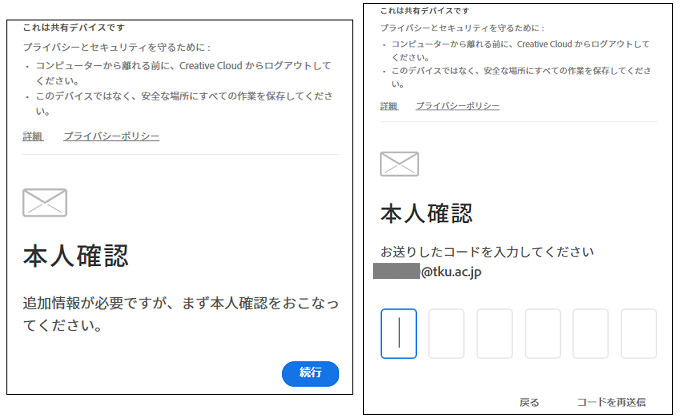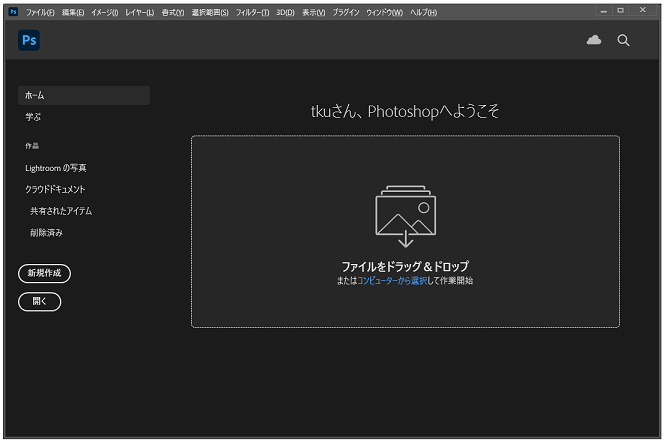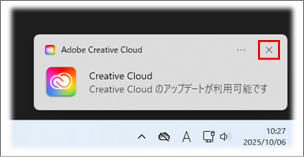東京経済大学情報システム課
-
-
東京経済大学図書館
-
 利用環境
利用環境
-
 利用方法
利用方法
-
 窓口サービス
窓口サービス
-
 情報システム課の紹介
情報システム課の紹介
-
 利用者別
利用者別
-
★学生の方へ
このページで紹介する方法は、PC教室で「AdobeCC(Acrobat、Photoshop等)」を利用する際、
以下のような画面が何度も出て、クリア出来ない場合の回避策です。
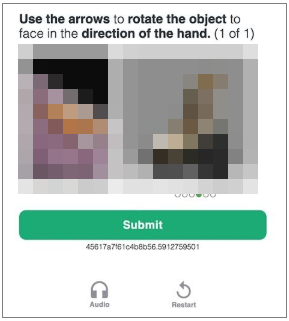
以下の専用アカウントでAdobeCCを利用する場合、専用アカウントの「Adobeクラウドストレージ」は利用しないこと。
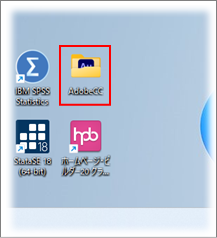
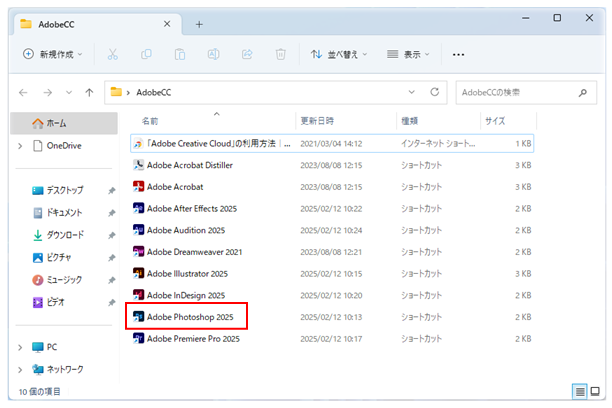
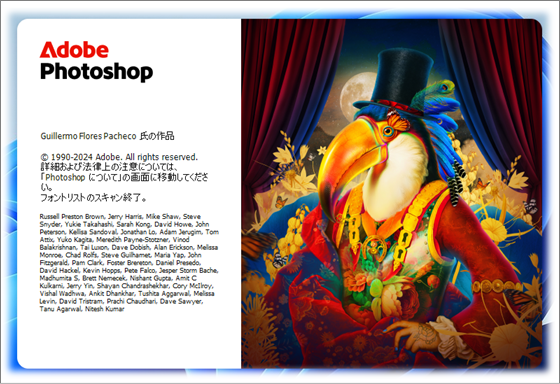
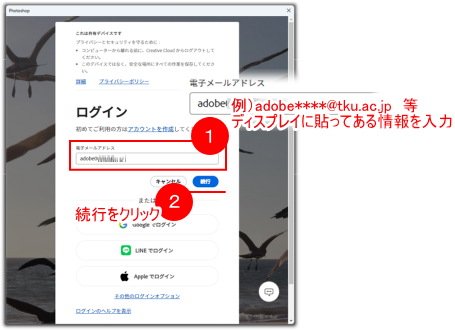
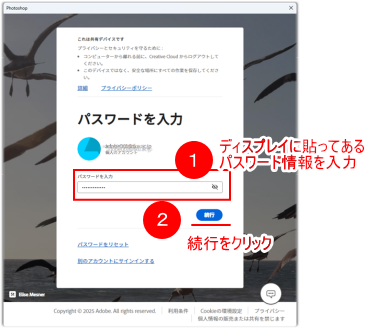
注意1.以下のような画面が確認画面が表示される場合もあります。
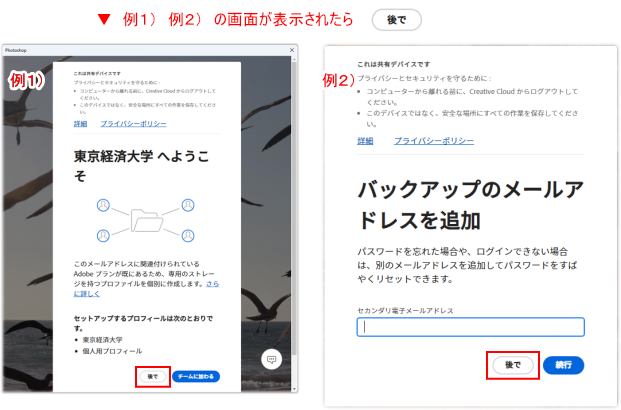
注意2.PC教室にて、以下画面が出ましたら、情報システム課窓口までお越しください。